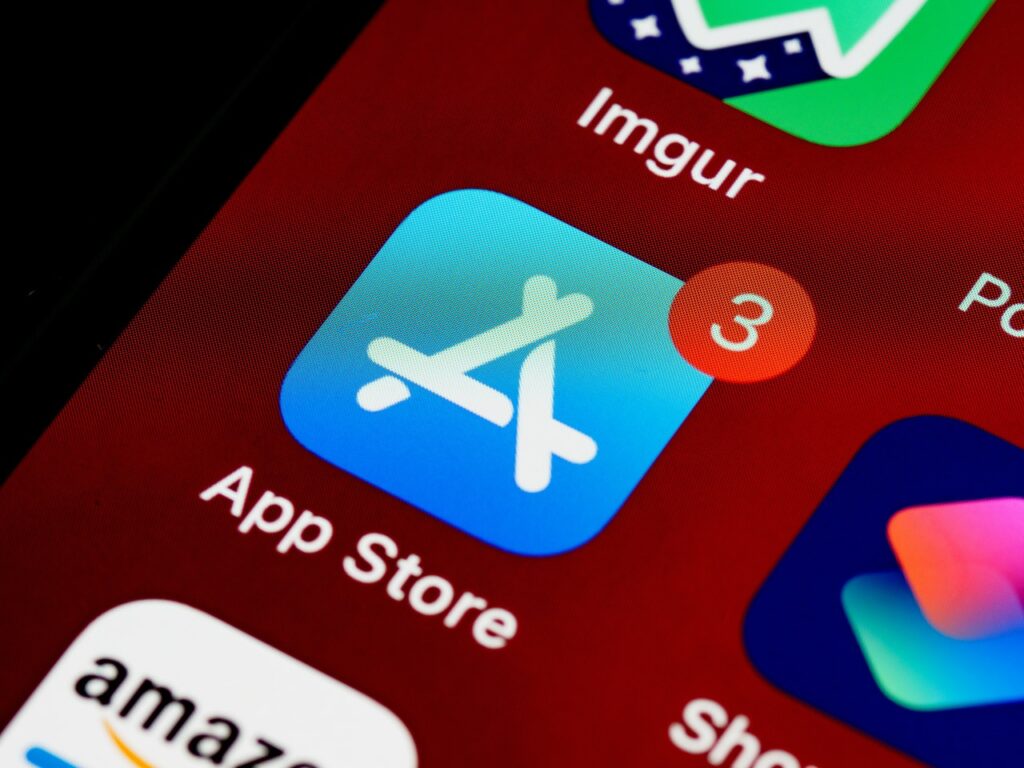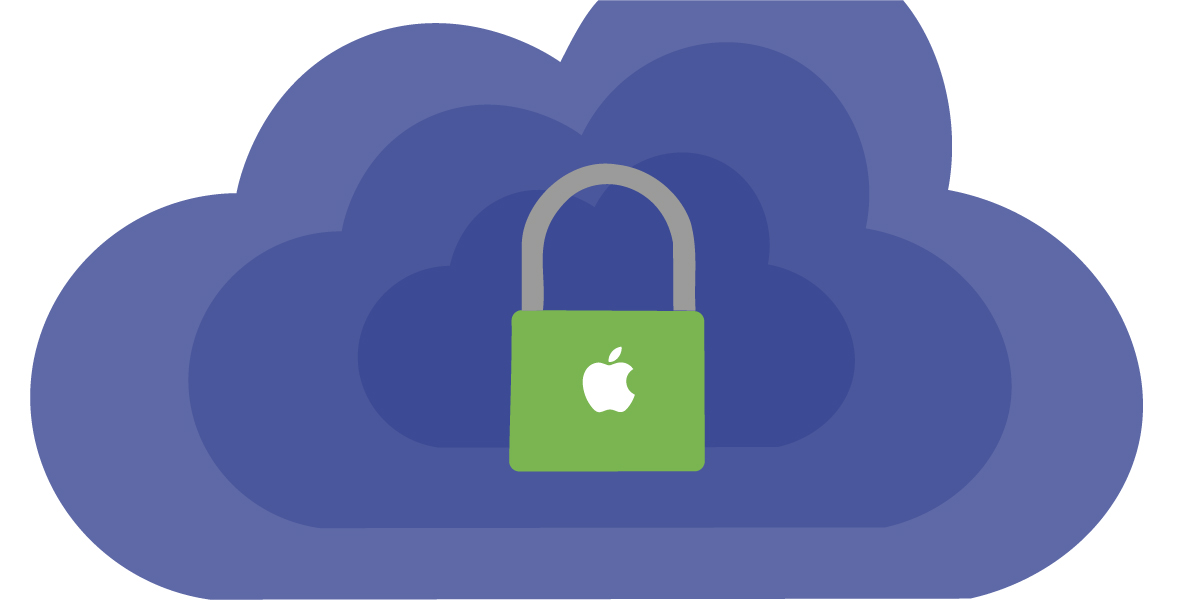
Sabemos que hoy en día la seguridad es un tema que nos preocupa a todos, pues actualmente nuestro celular contiene múltiple información nuestra que llegando a manos equivocadas podría generar peligro.
Si eres de los afortunados que cuenta con un Iphone sabrás que Tu cuenta de Apple es la Apple ID, tu identidad única con la que inicias sesión en tus dispositivos y tienes todos los datos sincronizados. Nos vamos a centrar en las opciones alrededor de tu ID de Apple en general, y no en las específicas de cada dispositivo.
Para que tu cuenta esté mejor protegida podrías seguir los siguientes pasos.
-Activa la verificación en dos pasos
La verificación en dos pasos hace que además de escribir tu contraseña, también necesites una segunda interacción para iniciar sesión en un nuevo dispositivo o navegador. De esta manera, incluso si consiguen robar tu contraseña seguirán sin poder acceder a tu cuenta a no ser que tengan uno de tus dispositivos a mano.
Para activar esta medida de seguridad, tienes que entrar en la web de configuración de tu Apple ID en Appleid.apple.com. Una vez dentro, pulsa en el apartado de Seguridad de la cuenta, que es donde vas a configurar la verificación en dos pasos, a la que Apple llama con el término Autenticación de doble factor.
Una vez dentro, tendrás tanto tu número de teléfono como la lista de todos los dispositivos de Apple donde has iniciado sesión con tu Apple ID. Aquí, podrás indicar cuáles de ellos son de confianza o añadir números de teléfono de confianza.
-Utiliza una contraseña segura
Tampoco es bueno utilizar una contraseña durante años, ya que está expuesta a que sea filtrada por Internet en alguna ocasión. También es importante crear una contraseña segura y no repetirla en otros servicios precisamente para evitar que una filtración te afecte a otros servicios diferentes. En cualquiera de los casos, es conveniente cambiar de contraseña de vez en cuando, y en la web de Apple ID tienes un apartado Contraseña para cambiar tu clave.
-Decide qué datos se sincronizan por tu Apple ID
Dentro del apartado de Apple ID de tu dispositivo del fabricante estadounidense, también la sección iCloud de la columna izquierda, verás una lista de aplicaciones nativas de Apple. En todas ellas podrás ver a la izquierda de sus iconos un cuadro desactivable.
Lo que vas a hacer en esta lista es decidir qué servicios sincronizan sus datos en tu cuenta de Apple ID con el resto de dispositivos que tengas vinculados a ella, y donde tengas iniciada la sesión con tu cuenta.
-Comprueba si tus contraseñas se han filtrado
El gestor de contraseñas de Apple también tiene avisos de seguridad. Para acceder a ellos, tienes que entrar en la configuración de Contraseñas del iPhone o Mac, y allí dentro, al principio de tu lista de contraseñas podrás ver advertencias de seguridad, como por ejemplo que es una contraseña muy fácil de adivinar o que repites demasiado.
Además de esto, el llavero de contraseñas de Apple también te avisará cuando la contraseña haya sido filtrada por Internet, y cuando entras en la información relacionada con la contraseña de la cuenta afectada, tendrás un botón con el que puedes cambiar fácilmente la contraseña.
-Gestiona los dispositivos vinculados a tu cuenta
Cuando entras en la web de configuración de tu Apple ID en Appleid.apple.com, puedes pulsar en la sección Dispositivos de la columna de la izquierda. Esto te va a llevar a una pantalla donde se abre una lista de todos los dispositivos que hay vinculados a tu Apple ID. Esto te sirve para dos cosas, siendo la primera para saber qué dispositivos han accedido a la cuenta y evitar impostores.
Pero también te va a permitir eliminar elementos como tu información de Apple Pay del dispositivo, o directamente desvincular remotamente tu cuenta de él.